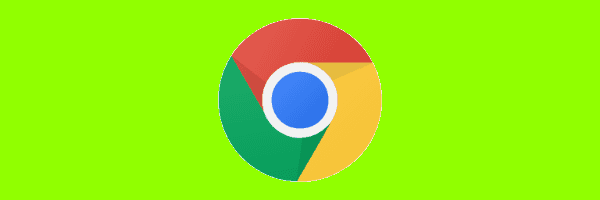
Google Chrome abrirá archivos PDF en una ventana del navegador Chrome. Si prefiere abrir un PDF en Adobe Reader, puede seguir estos pasos.
Configuración de Chrome
- Asegurarse de que Adobe Reader está instalado en la computadora.
- En Chrome, vaya a «Menú»
 icono, luego elija «configuraciones«.
icono, luego elija «configuraciones«. - Desplácese hacia abajo y seleccione «Avanzado«.
- En el «Privacidad y seguridad « sección, seleccione «Configuración del sitio«.
- Desplácese hacia abajo y seleccione «Documentos PDF«.
- Cambie el «Descarga archivos PDF en lugar de abrirlos automáticamente en Chrome» a «A«.
Los archivos PDF se descargarán en Chrome como cualquier otro archivo. Puede seleccionar el archivo descargado en la parte inferior de la ventana, luego elegir «Abrir», luego el archivo se abrirá en una ventana de Reader separada. Selecciona el «Siempre abrir archivos de este tipo«Opción.
Configuración de Adobe Reader
Si los archivos se abren en otra aplicación, es posible que deba cambiar una configuración en Adobe Reader.
- Abra Adobe Reader, luego seleccione «Editar«>»Preferencias«.
- Seleccione «General«
- Elegir la «Seleccionar como administrador de PDF predeterminado«botón.
- Seleccione «seguir“Luego, siga los pasos que se proporcionan.
- Deje que Windows haga su trabajo, luego reinicie la computadora.